在win7系統使用的過程中,最頭疼的莫過于沒有聲音了,不管是游戲還是電影,沒有聲音的話體驗效果都會大打折扣,但是遇見這種情況我們往往又不會很好的去解決因為我們畢竟不是專業人員,那么今天小編就為大家提供一個最全面的系統丟失聲音的教程,為大家解決這個煩惱
首先我們先來分析系統丟失聲音有哪些原因
一,在使用過程中聲音忽然消失了,這種情況大致有2種原因。
1,硬件設備沒用了,耳機、音響、和聲卡。
2、系統功能丟失了,因為聲音的工作原理是處理器處理出數據,然后發送到聲卡,再由聲卡轉換成電流傳送到耳機等設備上形成聲音,所以如果系統對于處理聲音的進程工作丟失了也就不能發出聲音了
3、系統中毒導致聲音文件被破壞
二、開機后就一直沒有聲音
1、系統進程工作無法啟動
2、有關于系統聲音的服務模塊被禁用
3、硬件設備不工作
4、系統中病毒,導致系統不正常
通過以上2種情況分析,我們可以得出結論,其實原因不多,一個個排除就好了,下面我們就來說說怎么分析排除以及解決辦法
第一步、先看看桌面右下角聲音圖標是否正常,有沒有消失、打叉、或者問號感嘆號,如下圖所示時正常的情況下,我們就從硬件方面先入手
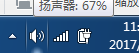
1、先將音響或者耳機的插頭拔下,插到手機上試試有沒有聲音,如果沒有就是音響或者耳機壞了,如果有就說明播放設備沒有問題,我們就下一步
2、我們就要看看聲卡有沒有問題了,我們可以在桌面右鍵計算機--屬性--設備管理器中查看網卡狀態,如下圖所示,網卡顯示正常,無感嘆號、問號等,說明網卡時在工作的,沒有問題,如果有上面任何一種標點號顯示,那就驅動一下網卡吧,不會小編這里有教程:win7系統如何在沒有網絡的情況下驅動網卡 網
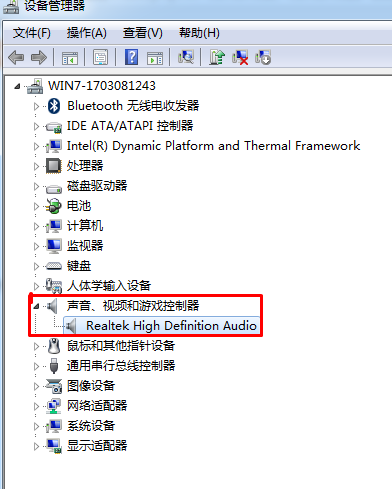
上面的就是硬件篇章,如果驅動后有聲音了,那就說名沒問題了,或者說是驅動本身就時沒有問題的,那就跟著小編往下看
第二步、查看音量選項是不是有問題
1、桌面右下角音量小圖標,右鍵---播放設備
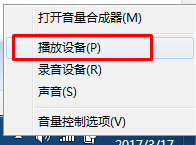
2、在播放設備選項框中,如果看見如圖的設備停用,就右鍵選擇啟用
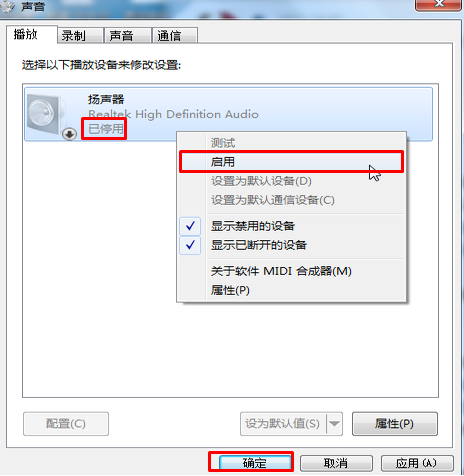
第三步、查看系統聲音所依賴的系統服務是否被禁用,如果被禁用的話就選擇啟用
1、打開開始菜單,選擇運行,或者win+R打開運行窗口,輸入services.msc
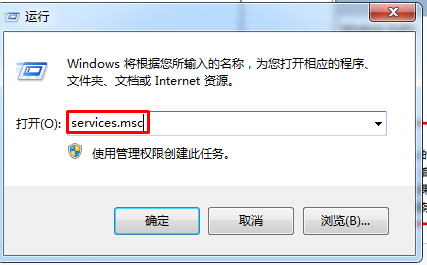
2、在窗口右側找到Windows Audio服務,雙擊服務將狀態選擇啟動,啟動類型選擇自動

第四步、如果排除了以上三種步驟還無法找回系統的聲音,那么就只能是中病毒了
我們可以先選擇C盤查殺,因為全盤太耗時間了,我們都會急著找回聲音,而且聲音文件很設置都保存在c盤
以上就是小編為大家編寫的如何分析和處理系統沒有聲音的解決辦法,大家按照小編的步驟一步一步來想必都能解決問題,希望對大家有幫助